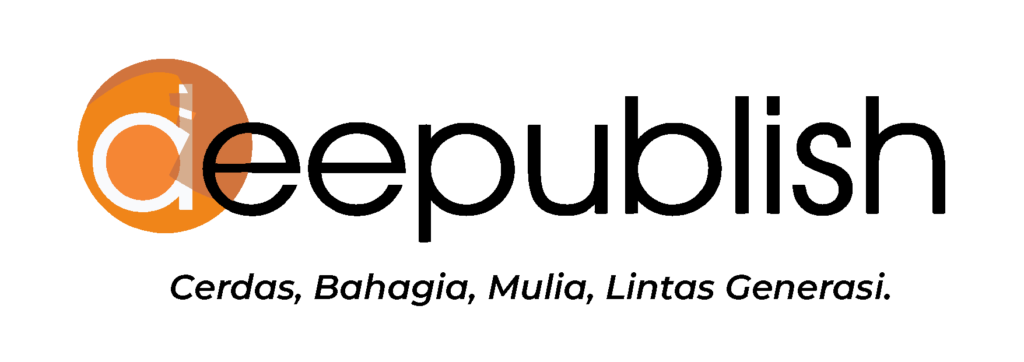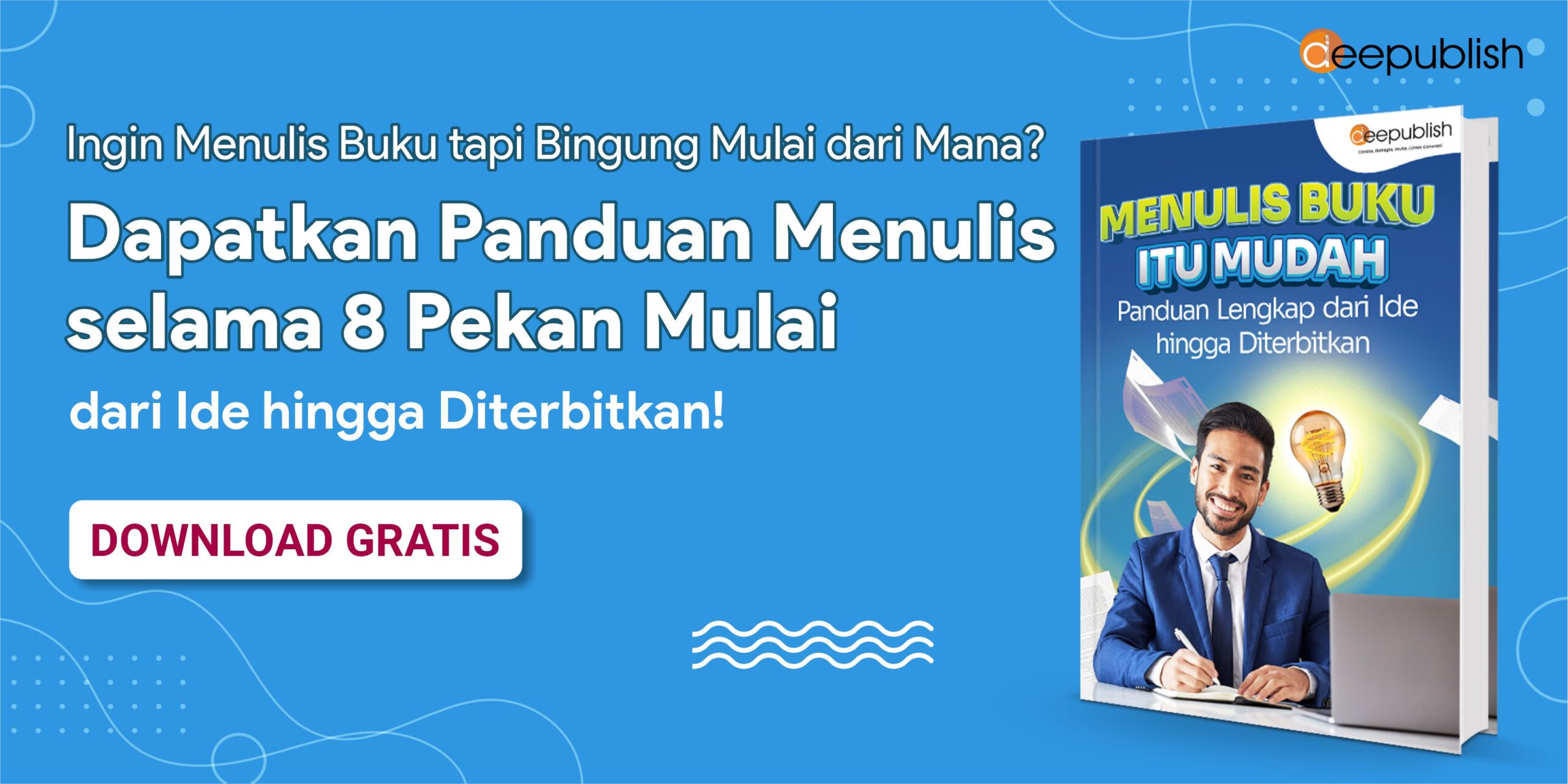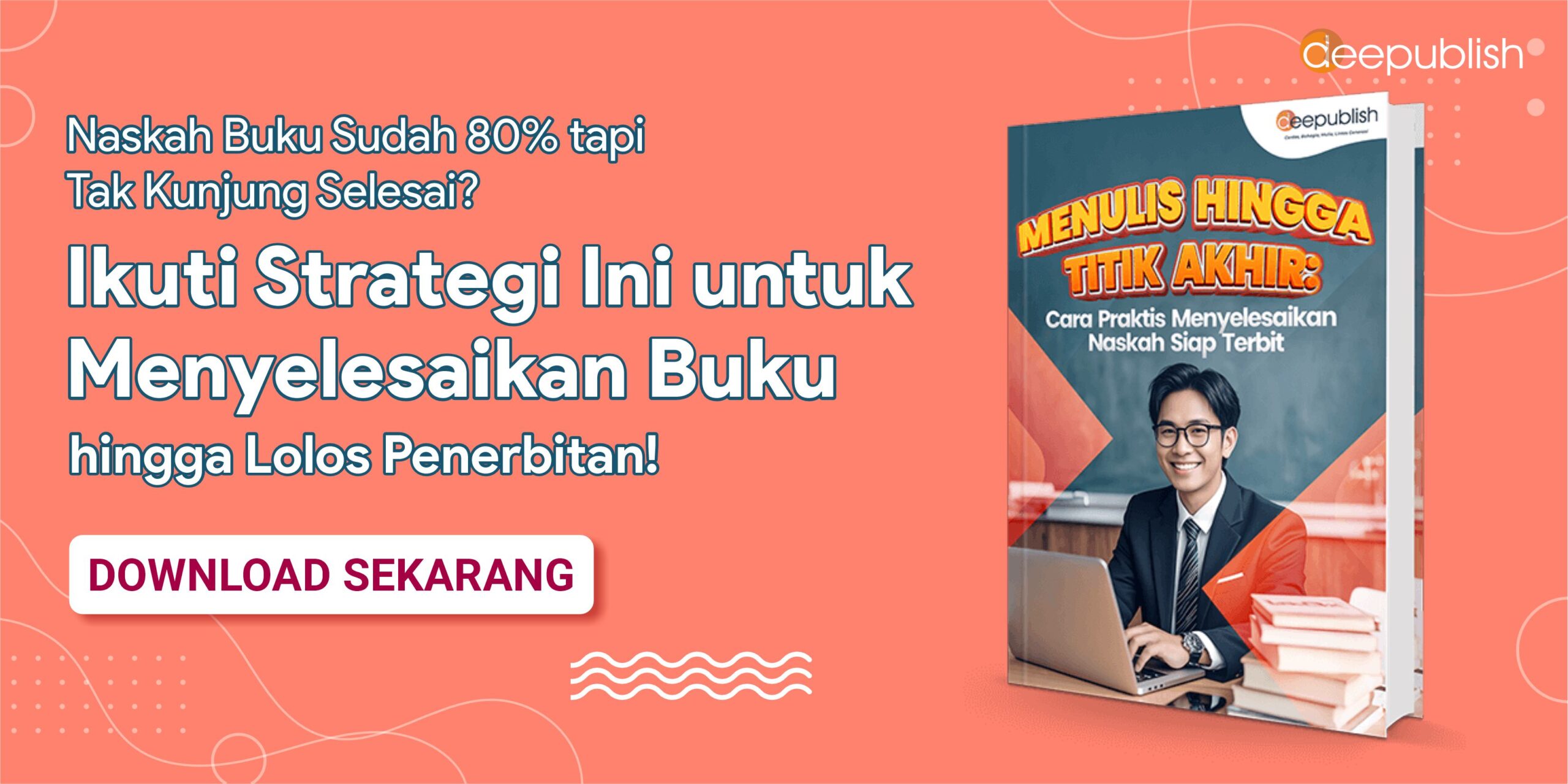Di era digital ini, proses belajar mengajar sudah semakin canggih dan interaktif. Salah satu cara yang efektif dan menyenangkan adalah menggunakan kuis interaktif seperti Kahoot!. Jika Anda penasaran cara membuat kuis di Kahoot, artikel ini akan memberikan informasinya.
Kahoot! sangat populer digunakan di berbagai jenjang pendidikan, dari SD hingga perguruan tinggi, bahkan dalam pelatihan kerja. Dengan desain yang user-friendly dan fitur lengkap, Anda bisa menciptakan kuis yang menarik dan edukatif hanya dalam hitungan menit. Cara membuat kuis di Kahoot pun sangat mudah diikuti, bahkan untuk pemula.
Menguasai cara membuat kuis di Kahoot akan membantu Anda menyajikan pembelajaran yang lebih menyenangkan dan memotivasi partisipasi siswa. Yuk, simak caranya berikut ini!
Daftar Isi
Toggle1. Mendaftar atau Masuk ke Akun Kahoot!
Langkah pertama dalam cara membuat kuis di Kahoot adalah mengunjungi situs resmi Kahoot!. Jika Anda belum memiliki akun, Anda bisa mendaftar dengan email, akun Google, atau Microsoft.
Namun, jika Anda sudah pernah menggunakan Kahoot!, cukup klik “Log In” dan masukkan data akun Anda. Setelah berhasil masuk, Anda akan diarahkan ke dashboard utama Kahoot!.
2. Buat Kuis Baru
Setelah Anda masuk ke akun, perhatikan bagian pojok kanan atas layar. Klik tombol “Create” untuk memulai pembuatan kuis Anda sendiri.
Selanjutnya, pilih opsi “New Kahoot”. Di sinilah proses kreatif dimulai, Anda akan membuat kuis yang sesuai dengan topik pembelajaran yang ingin Anda sampaikan.
3. Menambahkan Judul dan Deskripsi Kuis
Sebelum mulai menambahkan pertanyaan, beri kuis Anda sebuah nama yang relevan. Misalnya, “Kuis Sejarah Indonesia” atau “Ulangan Matematika”.
Anda juga bisa menambahkan deskripsi singkat tentang kuis tersebut. Deskripsi ini membantu peserta memahami tujuan dari kuis yang akan mereka ikuti.
4. Menambahkan Pertanyaan
Selanjutnya, Anda bisa klik tombol “Add Question” untuk mulai menambahkan pertanyaan ke dalam kuis Anda. Anda akan diberikan pilihan beberapa jenis pertanyaan seperti Multiple Choice, True/False, atau puzzle dan lainnya.
Ketik pertanyaan Anda dan lengkapi dengan beberapa pilihan jawaban. Pastikan Anda mencentang jawaban yang benar agar sistem dapat memberi skor secara otomatis. Anda bisa menambahkan lebih dari satu pertanyaan sesuai kebutuhan.
5. Menyesuaikan Waktu
Setiap pertanyaan dapat disesuaikan waktunya, misalnya 20 detik, 30 detik, atau bahkan lebih. Ini berguna untuk menyesuaikan tingkat kesulitan atau panjang pendeknya pertanyaan.
Jika pertanyaan membutuhkan waktu berpikir lebih lama, Anda bisa mengatur waktu menjadi 60 detik. Semua ini bisa disesuaikan dengan kebutuhan kelas atau materi Anda.
6. Menambahkan Media
Supaya kuis lebih menarik, Anda bisa menambahkan gambar atau video pendukung pada pertanyaan. Klik ikon “Image” atau “Video”, lalu unggah media dari komputer Anda atau pilih dari pustaka Kahoot!.
Media ini bisa memperjelas konteks pertanyaan atau sekadar membuat suasana kuis jadi lebih seru dan visual. Ini salah satu keunggulan dalam cara membuat kuis di Kahoot dibanding media lain.
7. Menyusun Urutan Pertanyaan
Setelah menambahkan semua pertanyaan, Anda bisa mengatur ulang urutannya agar sesuai dengan alur pembelajaran. Caranya sangat mudah, cukup Drag and Drop pertanyaan ke posisi yang diinginkan.
Dengan menyusun urutan yang logis, peserta akan lebih mudah mengikuti materi yang Anda sampaikan melalui kuis tersebut.
8. Menyimpan dan Mengatur Kuis
Jika semua pertanyaan sudah siap, klik tombol “Done” di pojok kanan atas untuk menyimpan kuis Anda. Di sini Anda juga bisa menentukan apakah kuis bersifat privat atau bisa diakses oleh publik.
Jika Anda ingin berbagi dengan guru lain atau komunitas, setel kuis ke publik. Namun, untuk penggunaan terbatas di kelas Anda, pilih pengaturan privat.
9. Memulai Kuis
Untuk memulai kuis, klik “Play”. Anda akan diberikan beberapa pilihan mode permainan, Classic Mode, Spring Mode, Team Mode, Accuracy Mode, dan lain sebagainya.
Setelah memilih mode, Kahoot! akan menampilkan kode permainan (Game PIN). Bagikan kode tersebut kepada peserta agar mereka bisa masuk melalui perangkat masing-masing.
10. Menganalisis Hasil Kuis
Setelah kuis selesai dimainkan, Kahoot! akan langsung menampilkan hasilnya. Anda bisa melihat skor setiap peserta dan jawaban mana yang benar atau salah.
Lebih dari itu, Anda bisa mengunduh laporan hasil kuis dalam format Excel. Fitur ini sangat membantu untuk mengevaluasi pemahaman siswa secara menyeluruh.
Itulah cara membuat kuis di Kahoot yang dapat Anda gunakan sebagai media pembelajaran interaktif. Setiap langkahnya dirancang agar mudah diikuti, bahkan oleh pengguna baru. Dengan fitur yang lengkap dan tampilan yang ramah pengguna, Kahoot! menjadi pilihan tepat untuk mendukung proses belajar yang lebih menyenangkan.
Menggunakan Kahoot! bukan hanya membuat pembelajaran lebih menarik, tetapi juga meningkatkan partisipasi siswa secara aktif. Anda dapat mengatur soal sesuai kebutuhan, menyesuaikan waktu, serta menambahkan media visual untuk mendukung pemahaman materi. Fleksibilitas inilah yang menjadikan Kahoot! populer di berbagai jenjang pendidikan.
Selain menyenangkan, kuis di Kahoot! juga bermanfaat untuk mengukur sejauh mana pemahaman peserta terhadap materi yang telah dipelajari. Melalui fitur analisis hasil, Anda bisa mengevaluasi efektivitas pengajaran dan mengidentifikasi bagian mana yang perlu diperkuat. Semua laporan hasil kuis dapat diunduh dan dijadikan bahan refleksi pembelajaran berikutnya.
Demikian cara membuat kuis di Kahoot yang bisa langsung Anda coba. Jangan ragu untuk mengeksplorasi berbagai fitur menarik lainnya agar kuis yang Anda buat semakin variatif. Semoga panduan ini membantu Anda menciptakan pengalaman belajar yang lebih dinamis, kreatif, dan menyenangkan!
Dapatkan lebih banyak informasi menarik lainnya dengan membaca artikel-artikel terbaru dari Penerbit Deepublish Jakarta!